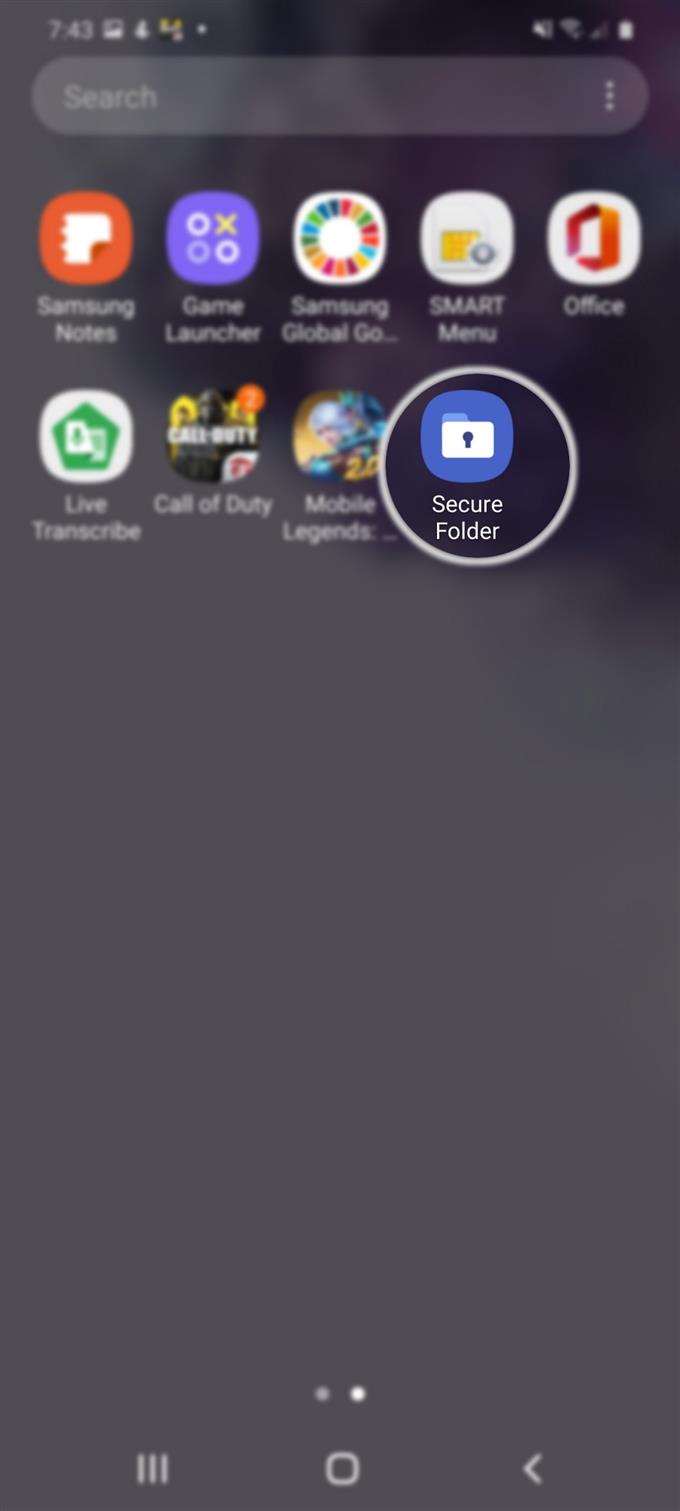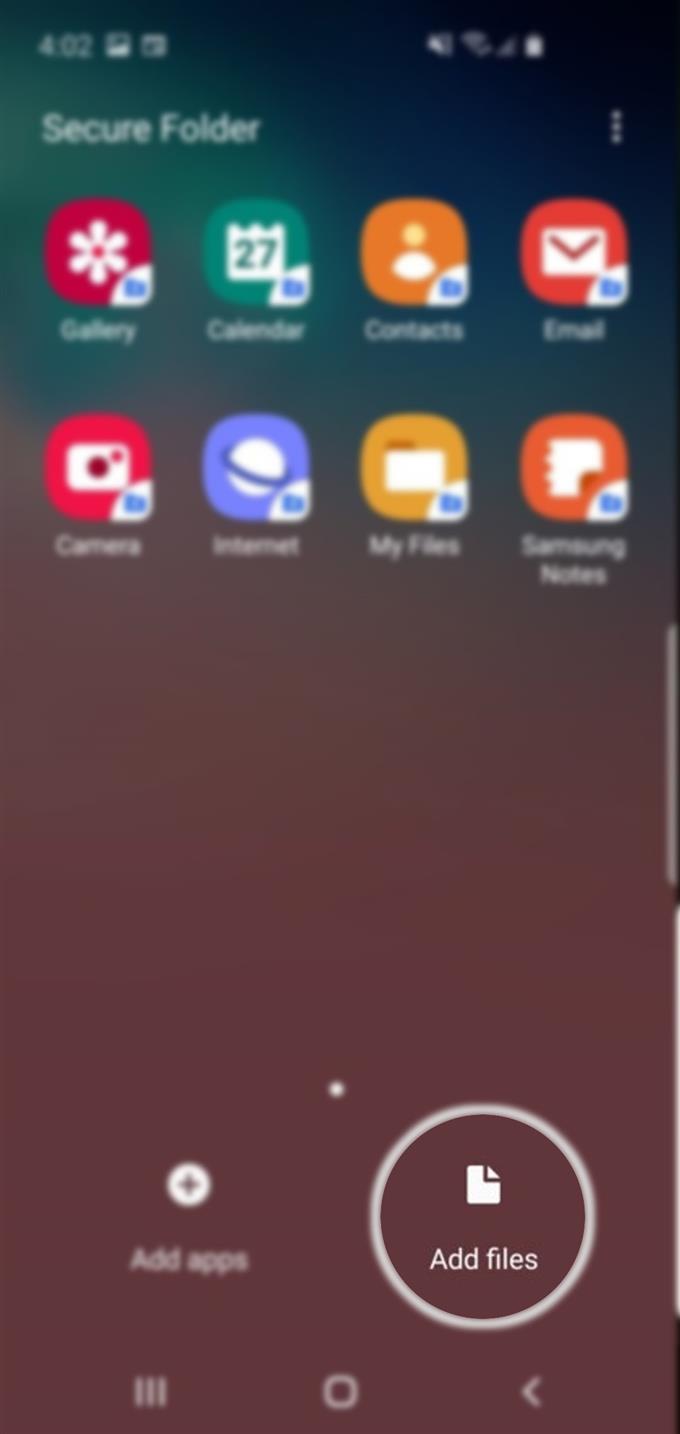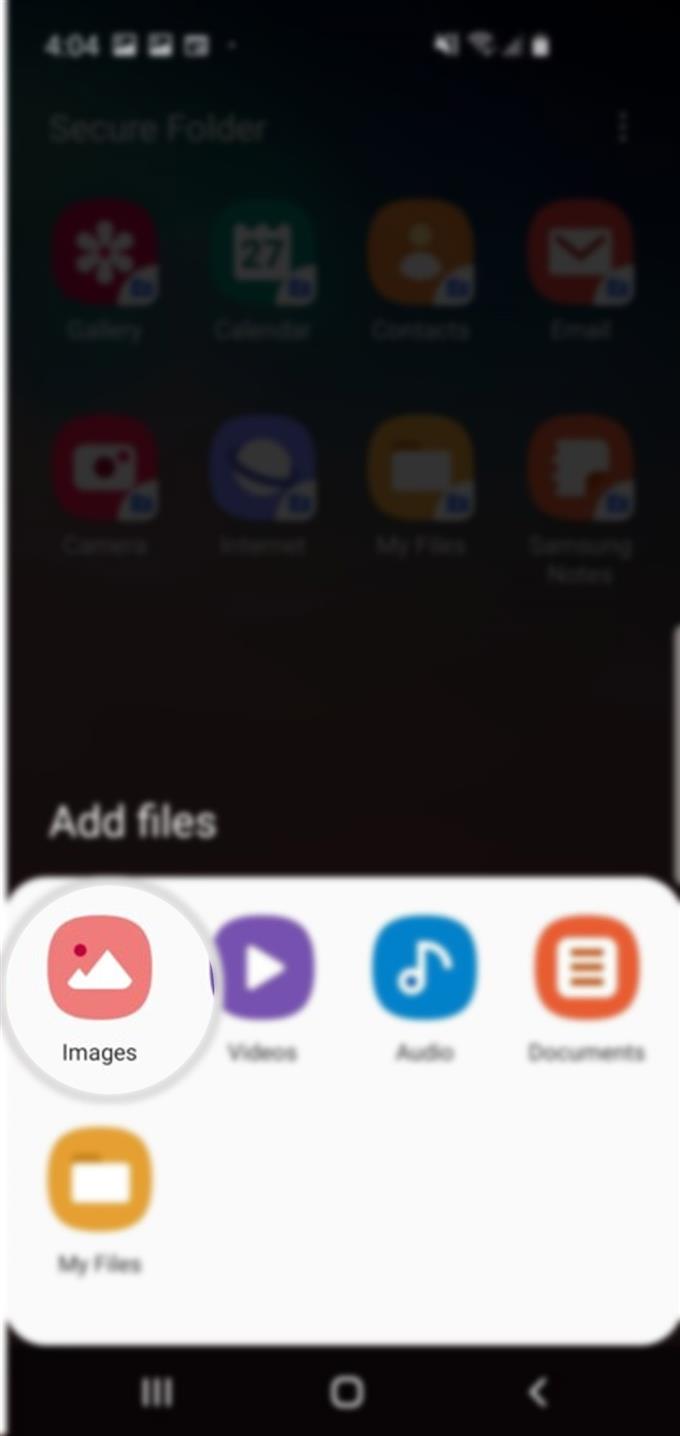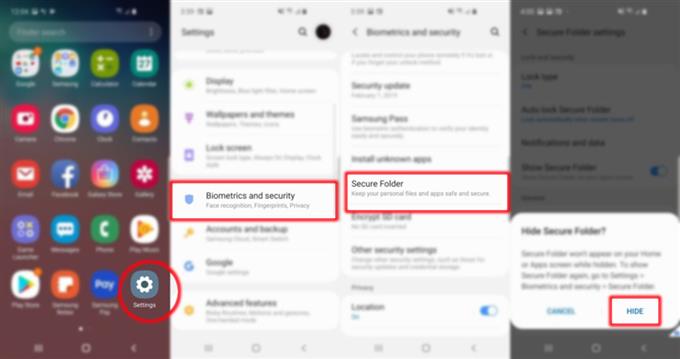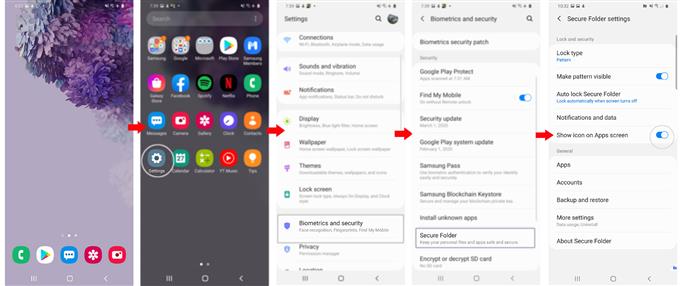Har du några konfidentiella bilder att dölja på din nya Samsung-smartphone? Om så är fallet, kommer detta inlägg att lära dig hur. Här är en snabb guide om hur du döljer foton på Galaxy S20.
Moderna smartphones kan redan lagra multimediafiler inklusive kritisk data. Med de senaste säkerhetsfunktionerna kan all obehörig åtkomst förhindras. Och om du tror att det inte räcker kan avancerade säkerhetsfunktioner inklusive säkra mappar aktiveras för att behålla den mest konfidentiella informationen i en dold katalog. Om du undrar hur du använder dessa funktioner på din nya Samsung Galaxy-smarttelefon lade jag fram ett steg för steg genomgång nedan.
Enkla steg för att dölja foton på Galaxy S20
Tid som behövs: 10 minuter
Följande steg visar standardprocessen för att dölja foton på Galaxy S20 med Secure Folder. Secure Folder är den senaste versionen av det privata läget på tidigare Galaxy-enheter. Du kan börja när du är redo.
- Först måste du aktivera Säker mapp på din telefon.
För att aktivera den här funktionen öppnar du skärmen Apps och navigerar sedan till Inställningar-> Biometri och säkerhet-> Säker mapp och följ sedan resten av instruktionerna på skärmen för att logga in på ditt Samsung-konto och öppna funktionen Secure Folder.
Du kan också komma åt den säkra mappen via meddelandepanelen. Allt du behöver göra är att starta meddelandepanelen, hitta ikonen Secure Folder och tryck sedan på för att aktivera den.
När du har aktiverat den säkra mappen ser du dess ikon läggas till på skärmen Apps eller i Samsung-apps-mappen.
- Öppna skärmen Apps och tryck sedan på Inställningar.
Inställningsskärmen innehåller olika appikoner.

- Klicka på ikonen Säker mapp.
Om du uppmanas, ange ditt mönster, PIN eller lösenord för att fortsätta.
Mappen öppnas sedan med relevanta filer sparade i respektive katalog.
- Rulla ner till botten av skärmen och tryck sedan på kommandot Lägg till filer.
Om du gör det öppnar du telefonens filkatalog.

- Klicka på ikonen Bilder, välj bildfilerna på din telefon som du vill flytta till den säkra mappen.
Vänta tills alla valda bilder har överförts.

- Göm den säkra mappen när den är klar. Gå tillbaka till om du vill dölja den säkra mappen tillsammans med fotona i den Inställningar-> Biometri och säkerhet meny och tryck sedan på Säker mapp. Tryck sedan för att stänga av omkopplaren / skjutreglaget bredvid Visa ikon på appar-skärmen. Om du uppmanas att trycka på Dölj för att bekräfta.
Ikonen Secure Folder tas sedan bort från Apps-skärmen.
När du har aktiverat omkopplaren / skjutreglaget uppmanas du med Dölj säker mapp dialogruta. Läs informationen och tryck sedan på DÖLJ för att göra mappen osynlig och otillgänglig via Apps-skärmen i normal vy.
- Att göra Säker mapp synlig igen, gå bara tillbaka till samma meny och växla till Visa säker mapp reglaget för att vända funktionen AV. Ange din PIN-kod, mönster, lösenord eller fingeravtryck för att bekräfta åtgärden.
Den säkra mappen kommer sedan att synas från Apps-skärmen igen.

Verktyg
- Android 10, One UI 2.0
material
- Galaxy S20, Galaxy S20 Plus, Galaxy S20 Ultra
Secure Folder är i princip ett program som låter dig dölja specifikt innehåll på dina enheter. Den använder Samsungs Knox säkerhetsplattform för att skapa en ny hemskärm skyddad med ett lösenord eller biometrisäkerhet. Som sagt, appar och filer i den här mappen är inte tillgängliga om inte mappen är låst upp. Det är definitivt en mycket användbar funktion att använda.
Förutom foton kan du också lägga till en befintlig app på din telefon i din säkra mapp och som kommer att fungera som en säkerhetskopia av appen. Den kopierade appen har dock inga befintliga filer, cache och inloggningar som den ursprungliga appen gör. Så det är som att installera appen som ny.
Galaxy Store och Play Store kan också nås direkt från den säkra mappen. Alla nedladdade appar kommer också att installeras direkt i den säkra mappen.
Alla filer som är lagrade i den säkra mappen kan inte visas i vanliga filutforskare eller i Galleri-appen. Och inga filer kan öppnas utan autentisering.
Och det täcker allt i denna handledning. Håll dig uppdaterad för mer omfattande tutorials, tips och trick som hjälper dig att få ut det mesta av din nya Samsung Galaxy S20-smartphone.
Du kan också kolla in vår Youtube-kanal för att se fler handböcker för smarttelefonvideo och felsökningsguider.
LÄS OCH: Så här använder du biometri för att säkra din Galaxy S20 [autentisering av biometri]